我们知道,PPT文件是可以设置密码保护的,那如果不想要密码了,要如何删除密码呢?今天小编就来说下具体的操作方法。
首先,我们要区分是哪种情况下需要删除密码:一种是知道密码,但PPT不需要保护了,也就是想取消每次都要输密码的这个步骤,所以想删除秘密;另一种是忘记密码,打不开或者无法编辑PPT,想要去除密码。
第一种情况:
先说说第一种情况,想取消输密码的步骤,我们需要根据设置的不同密码来进行删除。
打开密码
如果想要取消PPT的“打开密码”,要先输入密码打开PPT,然后点击菜单中的【文件】选项,再依次点击【信息】-【保护演示文稿】-【用密码进行加密】。
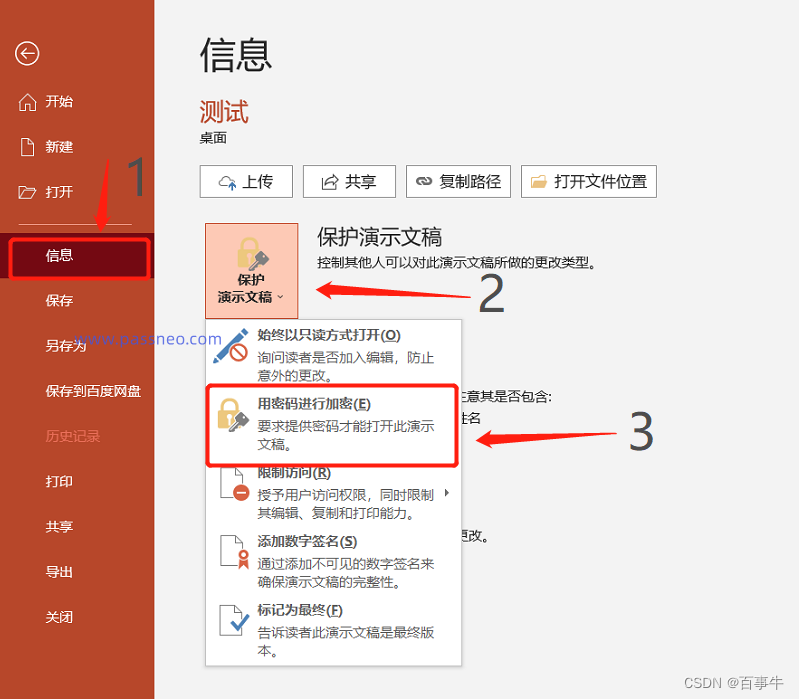
弹出对话框后,可以看到密码栏里已经存在密码,选中密码并删除,再点击【确定】,保存PPT文件后,原本的“打开密码”就删除了。
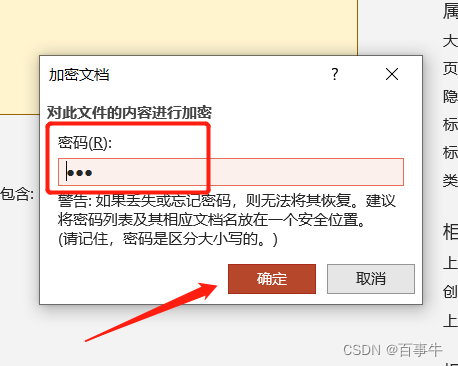
如果想要删除PPT的“限制密码”,需要在打开PPT时,输入密码进入可编辑模式。
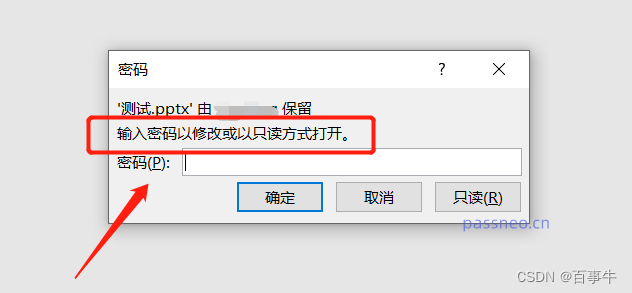
然后点击菜单中的【文件】-【另存为】,再在右侧选择另存后的保存途径。
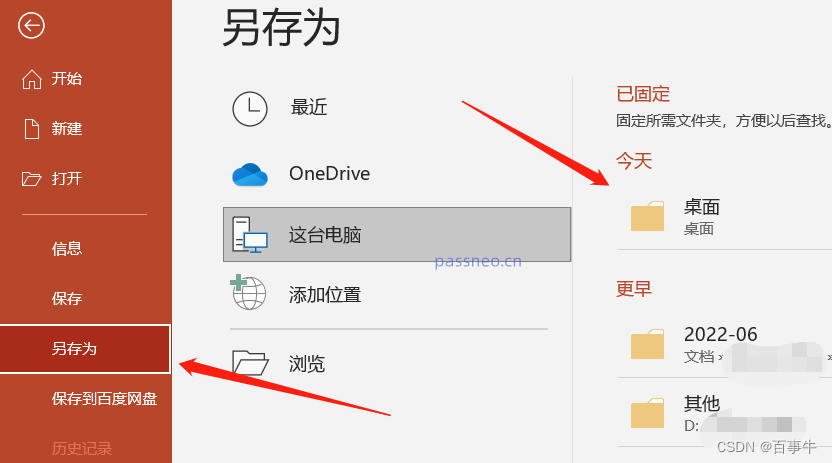
弹出对话框后,点击下方【工具】列表中的【常规选项】。
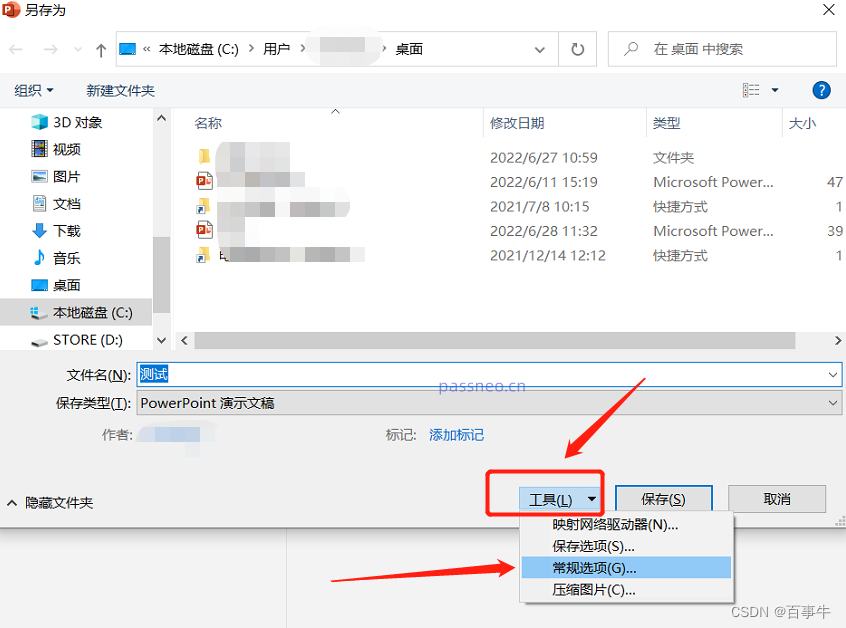
再次弹出对话框后,可以看到【修改权限密码】一栏里也是已经存在密码,依然是选中密码并删除,再点击【确定】,把PPT覆盖原本的PPT,或者保存为新的PPT,此时PPT的“限制密码”就删除了。
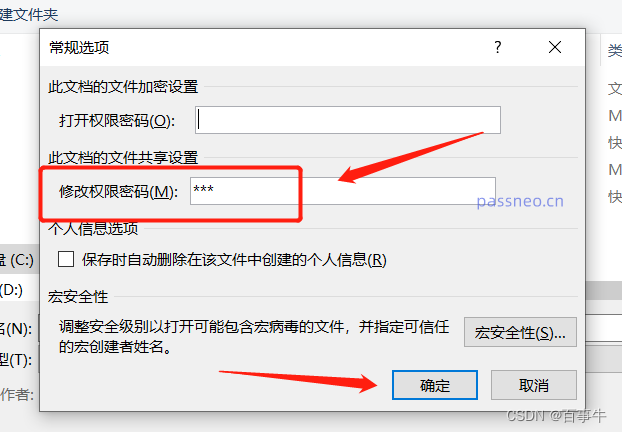
第二种情况:
如果是忘记密码的情况,要怎么删除呢?
我们的办公软件并没有忘记或找回密码的选择,所以无法在忘记密码的情况下,在PPT里删除密码,但如果用上相关的工具,就可以解决问题了。
以小编使用的工具为例,如果忘记的是PPT的“打开密码”,虽说不能直接删除,但可以通过计算,帮助找回原本的密码。
百事牛PPT密码恢复工具![]() https://passneo.cn/product/passneo-for-ppt.html在工具里点击【找回密码】,再根据提示操作。
https://passneo.cn/product/passneo-for-ppt.html在工具里点击【找回密码】,再根据提示操作。
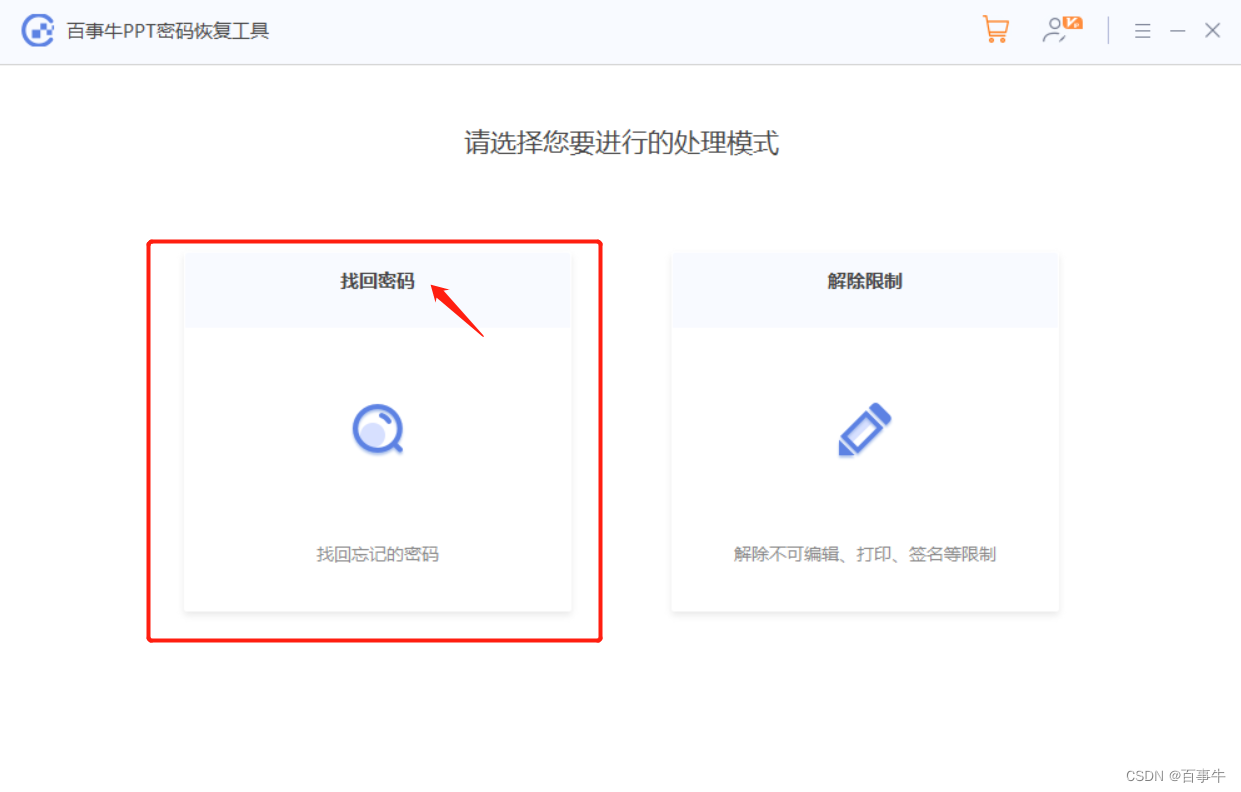
然后,等待找回密码即可。
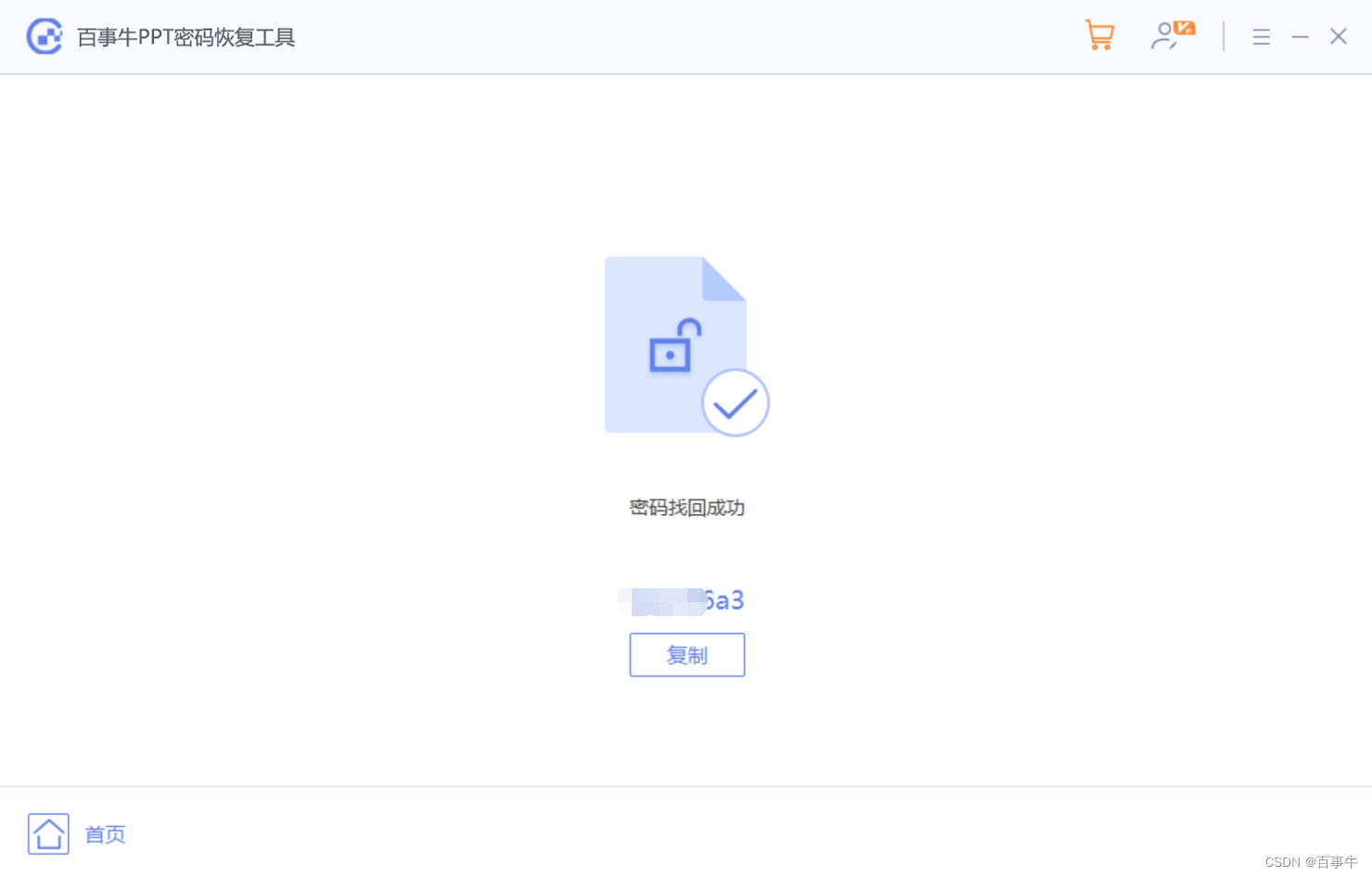
如果忘记的是PPT的“限制密码”,使用工具依然可以解决,在工具里点击【解除限制】,导入PPT后就可以一键解除限制密码。

被解除限制的PPT会另存为新的文件,点击【前往查看】即可看到。
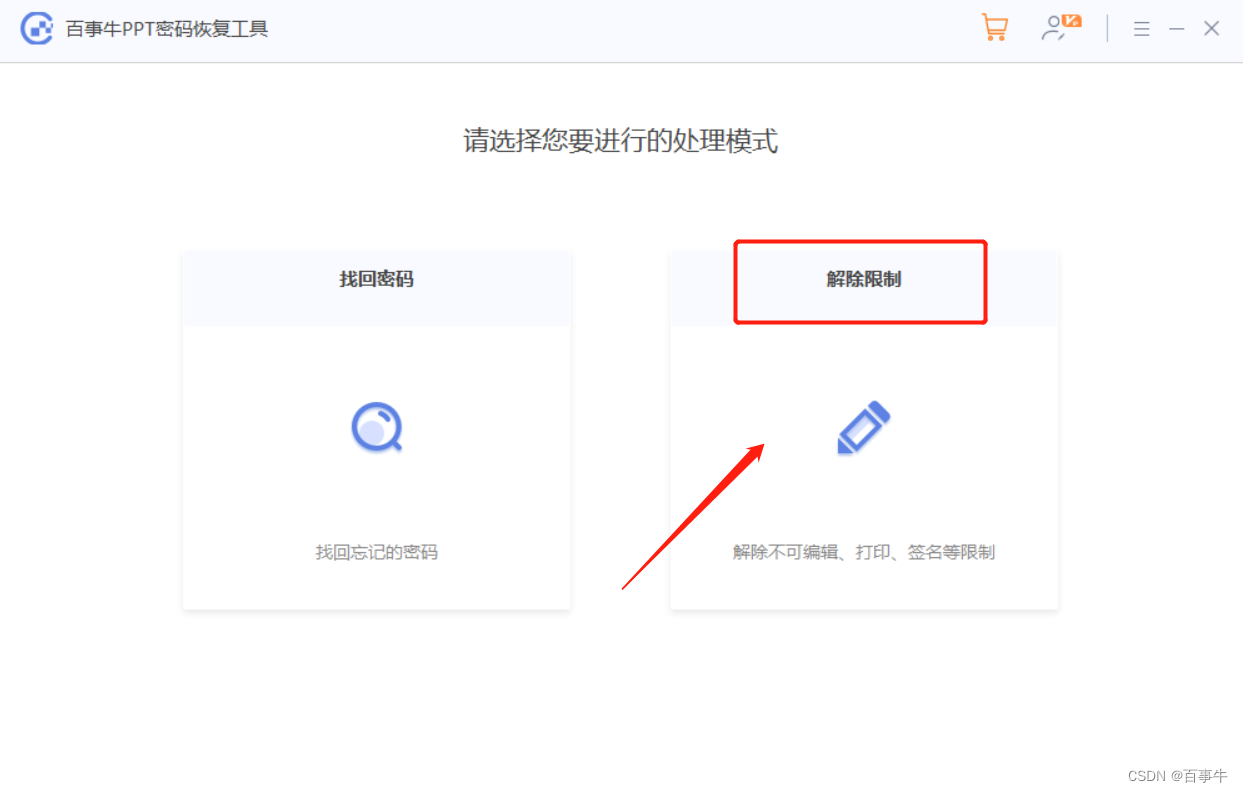





















 6369
6369











 被折叠的 条评论
为什么被折叠?
被折叠的 条评论
为什么被折叠?








